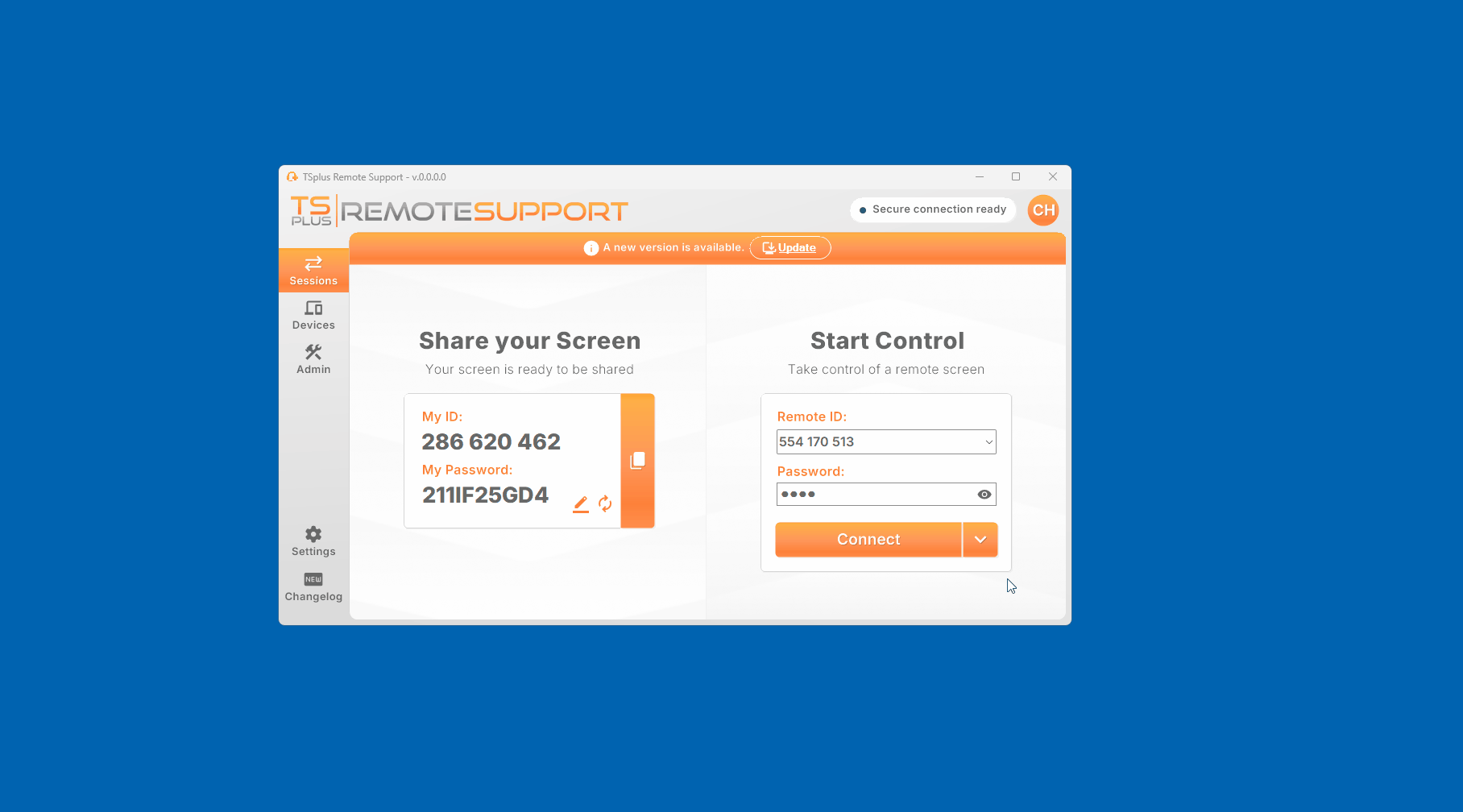在任何 Windows RDP 会话中连接
必知基础知识
远程支持识别一个具有9位数字的计算机。
例如:123 456 789
无人值守访问计算机仅在使用此9位数字(不带后缀!)时才可能。
在Windows操作系统上,由于多个用户可以通过RDP会话同时使用同一台计算机,因此会添加一个额外的数字作为后缀以识别每个会话。
例如:123 456 789 - 12。
这标识了在计算机上运行的Windows RDP会话#12,该计算机的远程支持ID为123 456 789。
这样每个RDP会话都被唯一标识,并可以通过指定正确的标识符进行访问。
每台Windows计算机上的控制台会话是唯一的,没有后缀,因此例如123 456 789。
这意味着当使用9位数字标识符连接到Windows计算机时,您要么:
- 想要连接到已经在远程计算机的控制台会话中运行的远程支持客户端,
- 想要使用远程计算机的配置的无人值守访问(即无人值守访问密码)进行连接。
开始使用
先决条件
必须在您要连接的具有 RDP 会话的远程计算机上启用无人值守访问。
如何连接到任何Windows RDP会话
只需使用9位标识符和您要连接的计算机的无人值守访问密码连接到计算机。
您将看到一个窗口,询问您想连接到哪个(活动 RDP 或控制台)会话。
选择您想要连接的会话,您将连接到所需的会话。
重要:
- 如果没有当前活动的Windows会话,则只有控制台会话可用,您将自动进入控制台会话。
- 控制台会话将始终可用以进行连接。
- 仅活动的RDP会话和控制台会话可访问,这意味着任何断开的Windows会话将无法连接。
-
如果运行 RDP 会话的用户(其中运行着 Remote Support 客户端)最小化 RDP 会话的窗口,则通过 Remote Support 控制 RDP 会话的支持代理可能会遇到黑屏。
在这种情况下,请遵循 这些步骤 为了允许屏幕共享,即使在RDP会话窗口最小化时
下面的视频演示了完整的过程